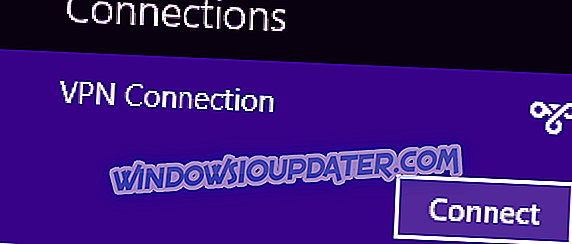Hur kan jag ändra Windows-produktnyckel?
- Ändra Windows 10-tangenten med Kommandotolken
- Aktivera Windows-tangenten med SLUI3
- Ändra Windows-produktnyckel med Inställningar
Du kommer att komma till en punkt i din användning av Windows 8.1 eller Windows 10 när du kanske behöver ändra din produktnyckel. Om du hoppade över produktnyckelsektionen när du installerade Windows 8.1 eller Windows 10 på datorn, datorn eller andra enheter, kan du bli ombedd efter en stund. Det finns några konsekvenser om du inte aktiverar ditt Windows 10, 8.1 OS med en produktnyckel. En av dem är bristen på anpassningsinställningar åtkomst till startskärmen i Windows 8.1 eller Windows 10.

Vi kommer att lista några alternativ nedan som du kan följa för att ändra Windows 10, 8.1 produktnyckel för din enhet. Som en sidotal borde du vara mycket försiktig och skriva in rätt produktnyckel när du blir ombedd. Att skriva fel tangent kan leda till några allvarliga systemproblem. Du behöver inte längre oroa dig för problemet eftersom du kommer att se under en mycket enkel lösning och du kan fortsätta med dina dagliga aktiviteter på din Windows 8.1, Windows 10-enhet.
Steg för att ändra Windows 10 Produktnyckel
1. Ändra Windows 10-tangenten med Kommandotolken
- På startskärmen i din Windows 8.1, Windows 10-enhet måste du börja skriva "cmd admin".
- När du har "cmd admin" ikonen i sökresultatet vänster klicka på den.
Obs! Om bara cmd-ikonen dykt upp kan du högerklicka på den och välja alternativet "Kör som administratör".
- Nu när du har kommandotolken med administrativa privilegier framför dig skriver du in kommandot " slmgr.vbs -ipk ACTIVATION KEY ".
Obs! I kommandot ovan istället för "ACTIVATION KEY" måste du skriva in aktiveringskoden.
- När du har skrivit kommandot ovan, tryck "Enter" -knappen på tangentbordet.
- Ett fönster "Windows Script host" kommer att dyka upp och du måste vänster klicka på "OK" -knappen längst ned i det fönstret.
- Nu i kommandotolken måste du skriva "slmgr.vbs -ipk ACTIVATION KEY".
Obs! I kommandot ovan istället för "ACTIVATION KEY" måste du skriva in aktiveringskod / nyckel.
- När du har skrivit kommandot ovan, tryck igen "Enter" på tangentbordet.
- Nu kommer ett annat "Windows script host" -fönster att sägas att din produkt aktiveras framgångsrikt.
- Starta om Windows 8.1, Windows 10 operativsystemet.
- Efter omstart måste din produkt aktiveras och Microsoft vattenmärke kommer inte längre att finnas på skrivbordet.
2. Aktivera Windows-tangenten med SLUI3
- Återigen, som i det första steget, skriver du in startskärmen i Windows 8.1, Windows 10 "cmd admin".
- Vänsterklicka på ikonen som visas i sökrutan.
- Skriv in kommandotolfönstret följande rad "slui 3".
- Ett fönster kommer dyka upp där du måste skriva in produktnyckeln i operativsystemet Windows 8.1, Windows 10.
- Du måste vänster klicka på "Aktivera" -knappen du har i det fönstret eller bara tryck på "Enter" -tangenten när du har skrivit in nyckeln.
Obs! För att detta alternativ ska fungera har du en internetanslutning.
- Starta om Windows 8.1, Windows 10-enheten.
- Se om ditt Windows 8.1, Windows 10-operativsystem har aktiverats korrekt och vattenmärket försvann från skrivbordet.
3. Ändra Windows-produktnyckel med Inställningar
Om metoderna som anges ovan verkar lite för komplicerat kan du ändra din Windows-produktnyckel från sidan Inställningar. Gå till Inställningar> Uppdatering och säkerhet> Aktivering> Ändra produktnyckel.

Så här åtgärdar du problem med Windows 10-aktiveringsnycklar
Om du inte kan ändra din Windows-produktnyckel på grund av olika problem kan vi ha rätt lösning för dig. Du kan till exempel försöka använda en annan produktnyckel. I den här snabba posten om hur man köper en billig Windows 10-produktnyckel erbjöd vi dig mer information om användarnas erfarenhet när du köpte billiga 15 Windows-nycklar på Internet. Som en snabb påminnelse är det mycket riskabelt att köpa produkter från säljare på andra marknadsplatser. Din nya produktnyckel kan löpa ut efter en tid och du kommer bli tvungen att köpa en ny igen.
Om du fortfarande inte kan ändra din produktnyckel, kan du kolla in vår guide om hur du åtgärdar vanliga produktnyckelfrågor.
Så där har du några alternativ som du kan försöka ändra din Windows 8.1 eller Windows 10 produktnyckel och aktivera ditt Windows 8.1, Windows 10 operativsystem. Använd kommentarsektionen nedan för eventuella frågor du kan ha på den här artikeln.